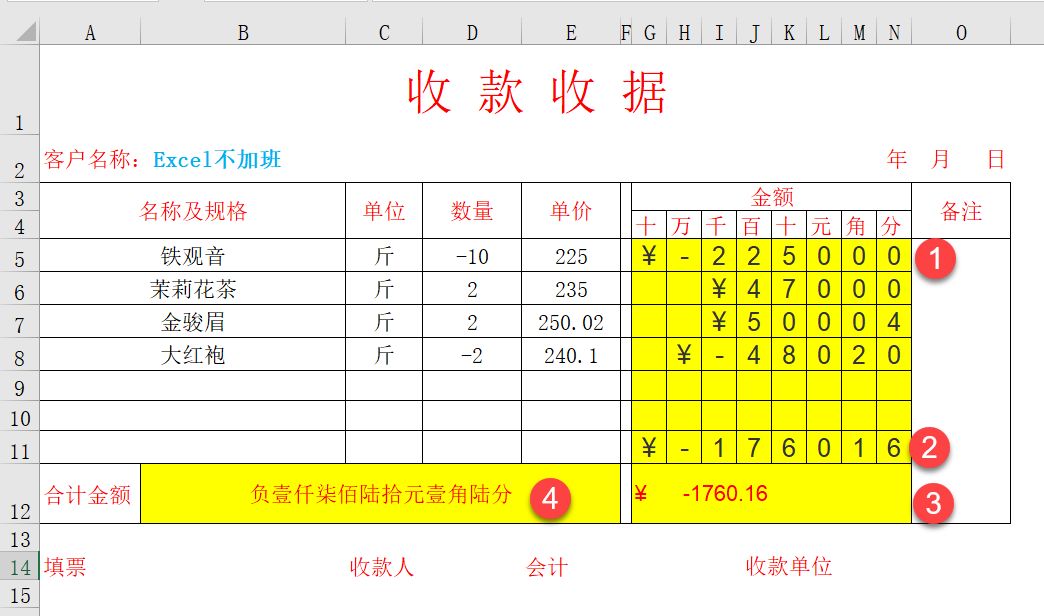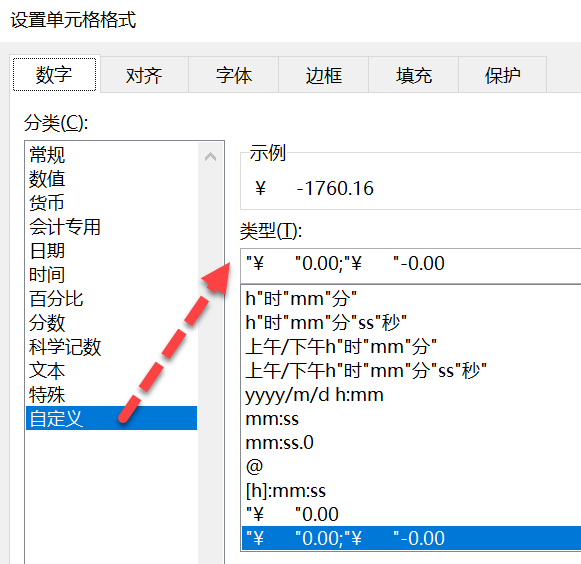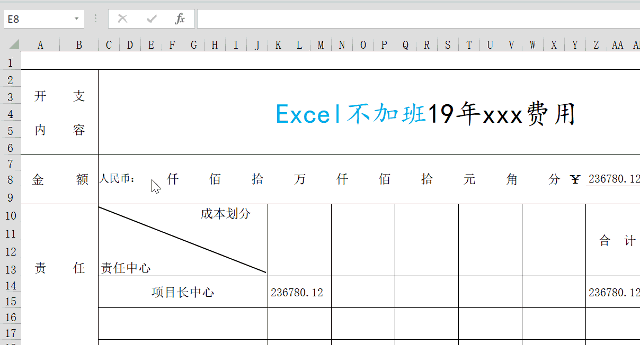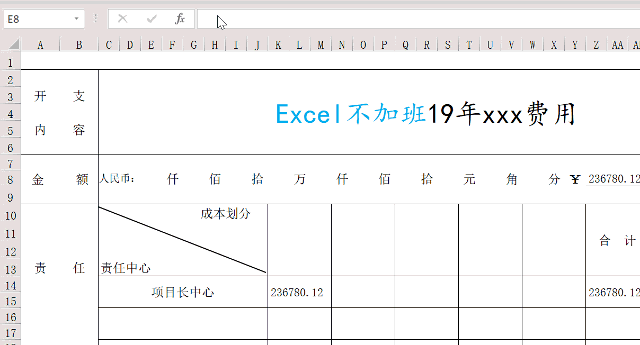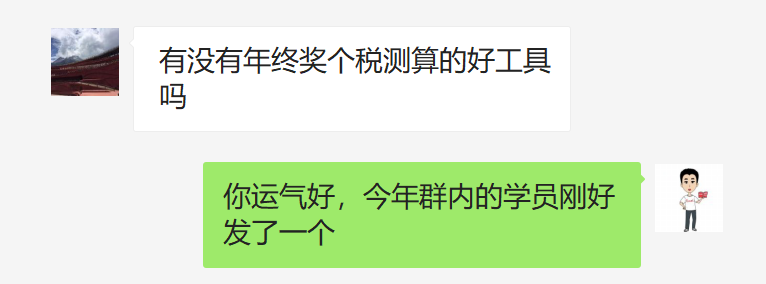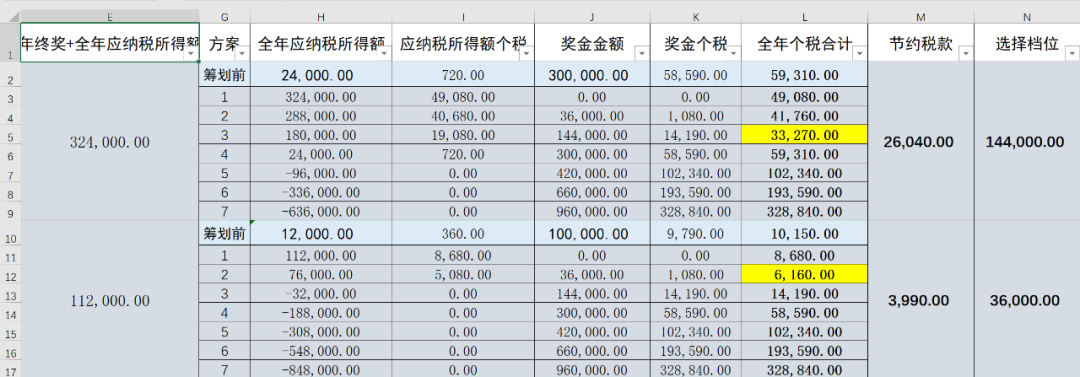今天分享几个经常会用到的模板
1.收款收据金额自动生成
在设置收款收据Excel模板,想要得到黄色区域4个公式。金额支持正负数。
01 将金额拆分到每一单元格
=IF($D5="","",LEFT(RIGHT(" ¥"&$D5*$E5*100,COLUMNS(H:$O))))
02 将金额拆分到每一单元格(合计金额)
=IF($G12="","",LEFT(RIGHT(" ¥"&$G12*100,COLUMNS(H:$O))))
03 合计金额小写
=SUMPRODUCT($D5:$D8,$E5:$E8)
合计金额要被2个公式引用,这里采用自定义单元格格式:"¥ "0.00;"¥ "-0.00。
04 合计金额大写
=SUBSTITUTE(SUBSTITUTE(IF(G12>-0.5%,,"负")&TEXT(INT(FIXED(ABS(G12))),"[dbnum2]G/通用格式元;;")&TEXT(RIGHT(FIXED(G12),2),"[dbnum2]0角0分;;"&IF(ABS(G12)>1%,"整",)),"零角",IF(ABS(G12)<1,,"零")),"零分","整")
2.开支表
将小写金额转变成大写,并拆分到每个单元格。
卢子的第一想法就是,隔列输入公式很难操作,所以就全部内容都用公式生成。输入公式后,右拉。
=MID(TEXT($Z8*100,"[DBNum2]0仟0佰0拾0万0仟0佰0拾0元0角0分"),COLUMN(A1),1)
这样基本上可以满足,不过有点小缺陷,显示零仟零佰,而不是 仟¥佰。
后来,经过不断的尝试,终于实现了隔列填充大写金额。
Step 01 选择区域,按快捷键Ctrl+G定位空值,确定。
Step 02 输入公式,按快捷键Ctrl+Enter结束。
=LEFT(RIGHT(TEXT(100*$Z8,"[DBNum2] ¥0"),COLUMNS(A1:$U1)/2))
3.年终个税筹划表
最近有一部分粉丝在找年终个税筹划表,运气真好,刚好有一个。
这个是学员提供的,我就不多做说明,具体的下载表格后去看看。
链接:
https://pan.baidu.com/s/18k1qc216WpiliQLAQJ-9bw?pwd=gjjy
提取码:gjjy
暂无评论...